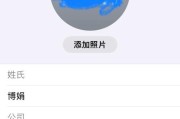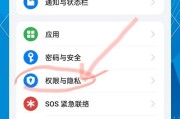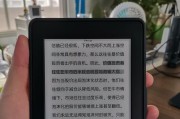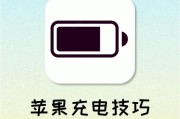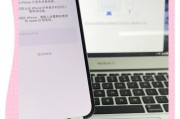随着智能手机的普及,越来越多的孩子早早地就接触到了这些设备。为了确保孩子使用手机的健康和安全,苹果公司为家长提供了一系列远程管理功能,使家长能够控制孩子的设备使用时间和内容访问权限。本文将详细解释苹果手机的家长远程管理功能,并提供设置教程,帮助家长安全地保护孩子的数字生活。
家长远程管理功能概览
核心功能
1.屏幕使用时间监控:家长可以查看孩子设备的使用情况,包括应用使用时间、设备解锁次数等。
2.内容和隐私限制:通过设定内容限制,家长可以阻止孩子访问不适当的内容,如限制应用下载、网页浏览和购买内容。
3.通信限制:家长可以设定允许孩子通话和FaceTime通话的对象,保护孩子不受陌生人干扰。
4.定位服务:家长可以查看孩子设备的位置信息,确保孩子安全。
设置前的准备
1.确保孩子的设备和家长的设备都运行的是最新版本的iOS系统。
2.孩子的设备需要注册在家长的AppleID下,或者通过“家庭共享”功能邀请成为家庭成员。
3.确保家长设备的“屏幕使用时间”功能是开启状态。

如何设置家长控制
第一步:开启屏幕使用时间
1.打开家长设备上的“设置”应用。
2.选择“屏幕使用时间”,然后点击“查看所有人的屏幕使用时间”。
3.如果是首次设置,选择“开始使用屏幕使用时间”并按照提示进行操作。
第二步:添加孩子设备
1.在“屏幕使用时间”设置中,选择“家庭”选项。
2.点击“添加家庭成员”,然后选择“通过设置为家长”。
3.按照屏幕上的指示,完成孩子的设备加入到“家庭”中。
第三步:设定内容和隐私限制
1.返回到“家庭”页面,点击孩子的名字。
2.找到并点击“内容和隐私限制”并打开它。
3.输入家长控制密码,这个密码用于管理所有内容和隐私设置。
4.根据需要设置各个选项,比如应用下载限制、网页内容过滤、购买与下载限制等。
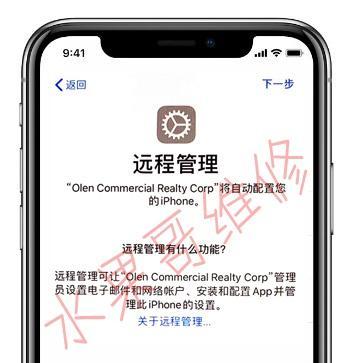
第四步:通信限制设置
1.在“屏幕使用时间”下的“家庭”页面,选择孩子的设备。
2.点击“通信限制”,然后开启“限制通信”功能。
3.设定允许孩子联系的名单,只有名单上的联系人能够与孩子进行电话或FaceTime通话。
第五步:管理定位服务
1.在“设置”中选择“隐私”。
2.选择“定位服务”,然后点击“家人共享”。
3.在这里,您可以允许孩子在设备上共享他们的位置信息。
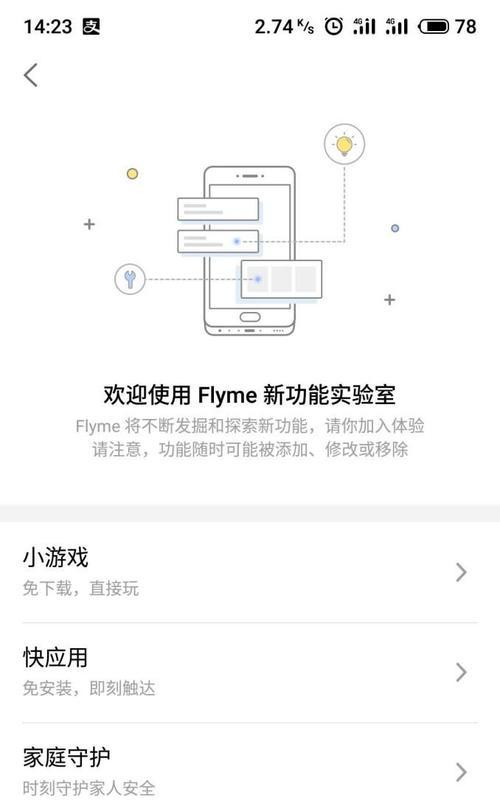
常见问题及实用技巧
常见问题
问题1:如何取消设置的内容和隐私限制?
只需返回到“屏幕使用时间”设置中,点击孩子的名字,然后关闭“内容和隐私限制”开关即可。
问题2:孩子可以绕过家长控制吗?
家长控制功能是为了保护孩子设计的,如果孩子破解了控制限制,建议家长与孩子进行沟通,并检查是否有系统漏洞需要修复。
实用技巧
技巧1:使用“引导式访问”
在孩子使用特定应用时,可以开启“引导式访问”,它可以帮助孩子专注在一个应用上,避免分心。
技巧2:定期查看报告
利用“屏幕使用时间”提供的周报和月报功能,定期检查孩子的设备使用情况,确保设置的规则得到遵循。
在数字时代,家长控制功能是帮助家长监督和引导孩子健康使用智能设备的有力工具。通过上述步骤和技巧,家长可以有效利用苹果手机的家长远程管理功能,为孩子营造一个安全、有益的数字环境。
标签: #苹果手机